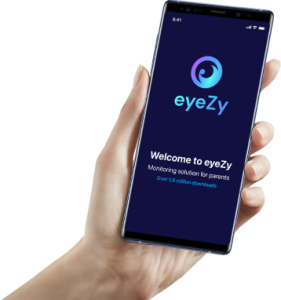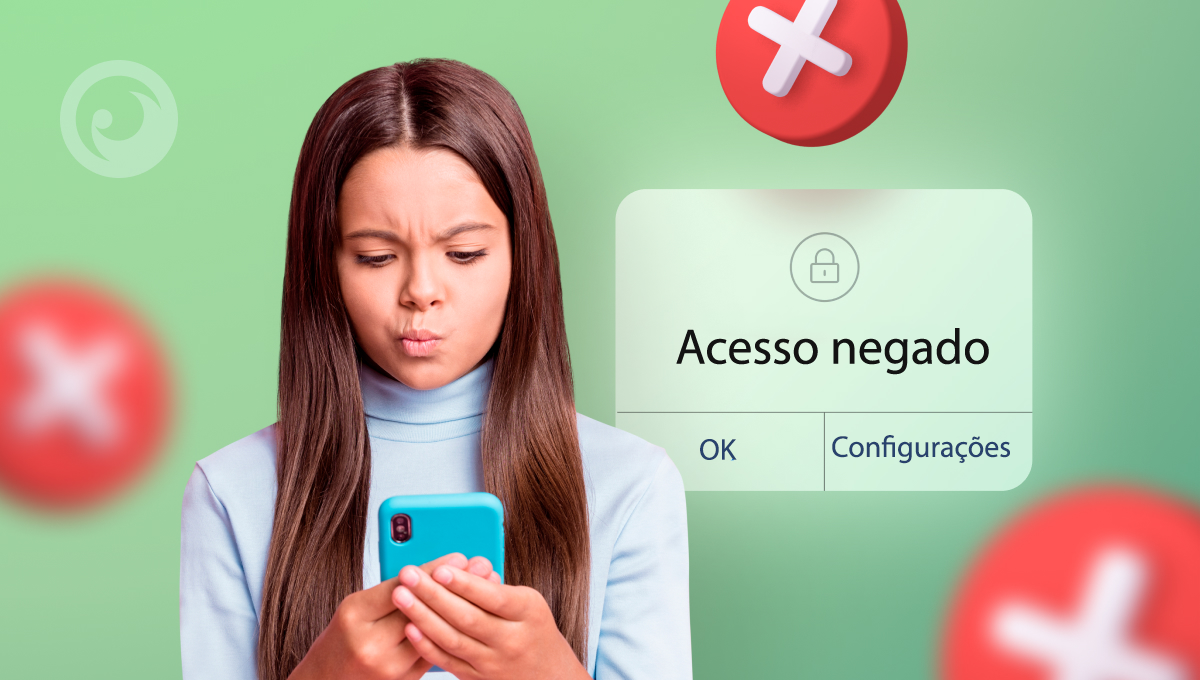
Supervisionar o uso de dispositivos por crianças e adolescentes tornou-se uma necessidade. Seja para limitar o tempo de tela, bloquear conteúdos inadequados ou prevenir vícios digitais, um aplicativo para bloquear celular dos filhos grátis é uma ferramenta essencial.
Neste guia, exploramos métodos eficazes, incluindo o Google Family Link, Screen Time (iPhone) e o Eyezy, além de responder às principais dúvidas dos pais.
Por que é necessário ter um app para bloquear celular do meu filho?
Crianças e adolescentes passam, em média, 4 a 6 horas por dia em dispositivos móveis, segundo pesquisas. Os riscos incluem:
- Exposição a conteúdos violentos ou impróprios.
- Vício em redes sociais e jogos.
- Cyberbullying e contato com estranhos.
Um aplicativo para monitorar celular dos filhos grátis ou pago ajuda a estabelecer limites saudáveis. O Family Link, por exemplo, permite definir horários de uso, bloquear apps e rastrear atividades.
Índice
Método 1: Bloquear o iPhone do seu filho remotamente com o Screen Time
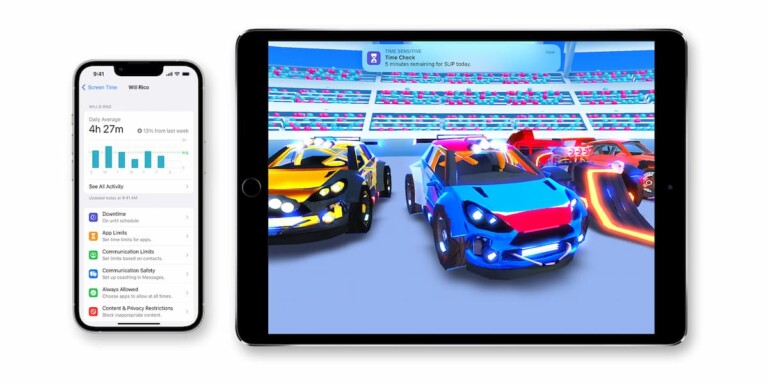
O Screen Time é a ferramenta nativa da Apple para controle parental. Funciona assim:
- Ative o Compartilhamento Familiar: No iPhone do pai/mãe, vá em Ajustes > ID Apple > Compartilhamento Familiar.
- Adicione a criança: Toque em Adicionar Familiar e siga as instruções.
- Configure o Screen Time: No dispositivo da criança, acesse Ajustes > Screen Time e ative Tempo de Uso.
- Defina limites: Estipule horários de bloqueio, restrições de apps e conteúdo.
Dica: Use o código de segurança para evitar que a criança desative as configurações.
Método 2: Bloquear o Android do seu filho remotamente
Como bloquear o celular do meu filho pelo Family Link? Para Android, o Google Family Link é a solução oficial. Veja como usar o app:
- Baixe o Family Link para pais no seu dispositivo e o Family Link para crianças e adolescentes no celular da criança.
- Siga as etapas de configuração, vinculando as contas Google.
- Defina regras: horários de bloqueio, permissões de apps e filtros de conteúdo.
Como desativar o Family Link
Se necessário, remova o vínculo:
- Abra o app Family Link no seu celular.
- Selecione o perfil da criança e vá em Gerenciar configurações > Encerrar supervisão.
Bloquear Android e iPhone com Eyezy
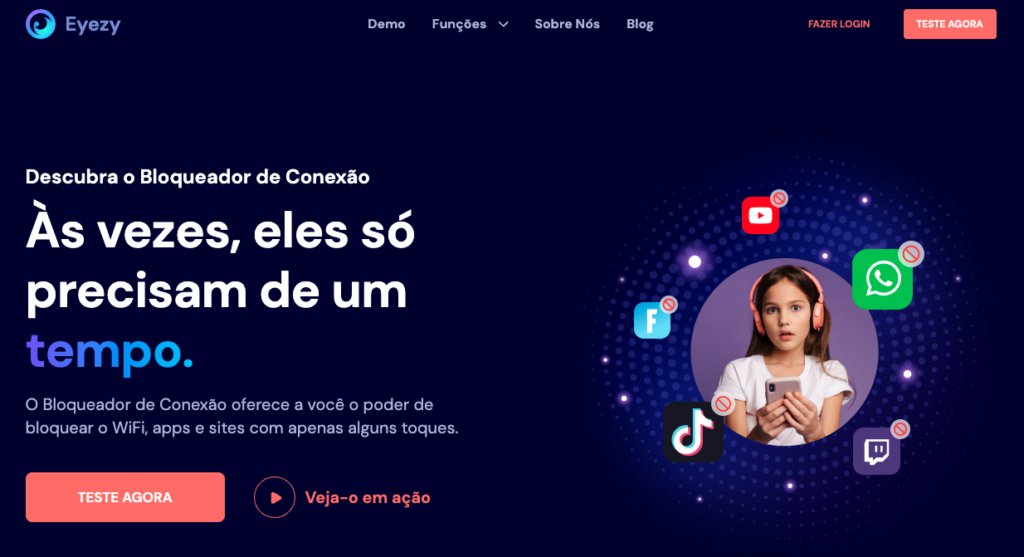
O Eyezy é uma alternativa de app para bloquear celular do filho poderoso, compatível com iOS e Android. Além de bloquear o celular remotamente, ele oferece:
O que mais você pode fazer com o Eyezy para proteger seu filho
- Monitorar redes sociais: Acompanhe conversas no WhatsApp, Instagram e TikTok.
- Rastrear localização em tempo real: Saiba onde seu filho está.
- Gravar atividades: Visualize históricos de navegação e teclas digitadas.
Para usar:
- Compre uma assinatura no site oficial.
- Instale o app no celular da criança (fisicamente ou remotamente).
- Controle tudo pelo painel online.
Qual é o melhor aplicativo que bloqueia o celular do filho?
Se você quer saber qual aplicativo para bloquear celular dos filhos lembre que cada ferramenta tem vantagens:
- Family Link: Gratuito e integrado ao Google, ideal para Android.
- Screen Time: Solução nativa para iPhone, sem custos.
- Eyezy: Multifuncional, com recursos avançados de monitoramento.
Se o objetivo é apenas bloquear o dispositivo, o Family Link ou Screen Time atendem. Para supervisão completa, o Eyezy é mais abrangente.
Como monitorar e gerenciar o uso de apps sem bloquear totalmente o celular
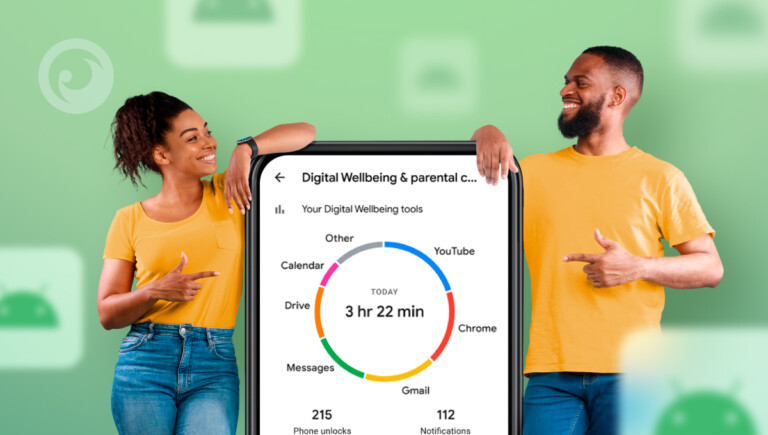
Nem sempre bloquear o dispositivo por completo é a melhor solução. Para supervisionar atividades sem restringir totalmente a liberdade, é possível usar estratégias intermediárias:
- Monitorar o tempo gasto em cada app: Ferramentas como Google Family Link e Eyezy exibem relatórios detalhados de uso diário.
- Definir filtros educativos: Permita acesso apenas a apps educacionais (como Khan Academy ou Duolingo) em horários de estudo.
- Programar intervalos de descanso: Configure pausas automáticas a cada 1 hora para evitar vício.
- Receber alertas de conteúdo suspeito: O Eyezy envia notificações se palavras-chave como “bullying” ou “depressão” forem detectadas em redes sociais.
Dica: Combine essas práticas com combinados claros. Por exemplo: “Você pode usar o TikTok por 1 hora se terminar a lição de casa”.
Como configurar limites personalizados para diferentes situações
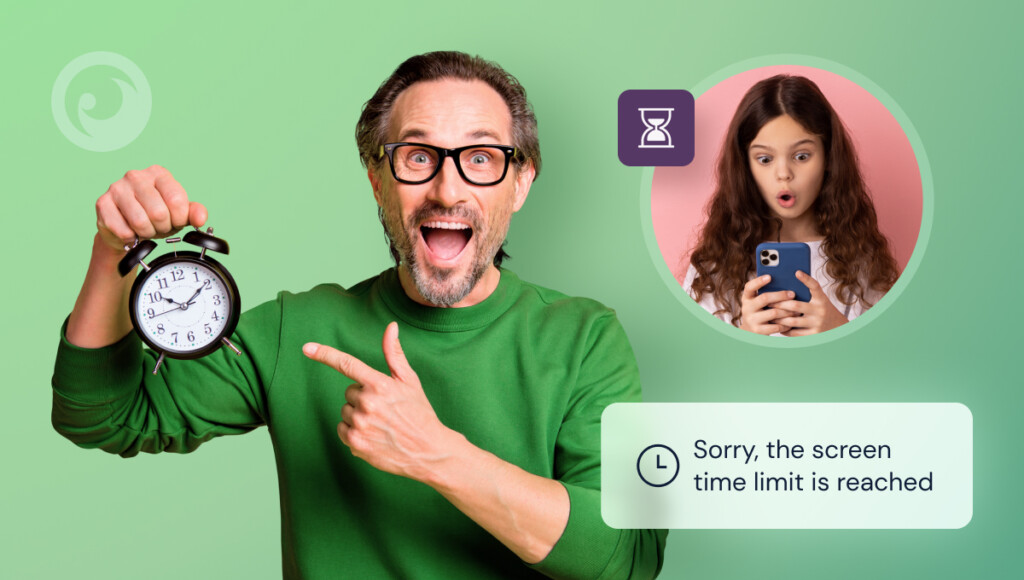
Cada família tem rotinas únicas, e os controles devem se adaptar a elas. Veja como personalizar regras:
Para dias de semana vs. fins de semana
- Dias de aula: Bloqueie redes sociais das 7h às 13h usando o Family Link ou Eyezy.
- Fins de semana: Libere 2 horas extras de jogos, mas restrinja acesso a sites adultos.
Para viagens ou emergências
- Modo viagem: No Eyezy, ative o rastreamento de localização 24h e desbloqueie apps de mapas.
- Emergências: Permita que a criança desbloqueie o celular para ligações a números pré-aprovados (como o dos pais).
Ferramentas úteis para personalização
- Cronogramas flexíveis no Family Link: Crie horários diferentes para cada dia da semana.
- Geofences no Eyezy: Receba alertas se a criança sair de áreas seguras (ex: escola ou casa da avó).
Exemplo prático:
- “Durante as férias, Maria liberou 3 horas diárias de jogos, mas manteve o bloqueio a sites de apostas. Usou o Eyezy para receber alertas caso o filho acessasse links suspeitos.”
Como equilibrar o controle parental e a confiança com seu filho
Estabelecer limites digitais é crucial, mas é igualmente importante manter um diálogo aberto com a criança ou adolescente. Explicar por que certos apps são bloqueados ou horários são definidos ajuda a construir entendimento, não apenas obediência. Por exemplo, ao restringir redes sociais à noite, mencione a importância do sono e da concentração nos estudos.
Ferramentas como o Eyezy e Family Link são fundamentais para pais que querem saber como bloquear celular para criança, pois permitem personalizar regras, mas envolva seu filho na configuração. Combine limites com autonomia: “Você escolhe quais 3 apps quer usar após a lição”. Isso promove responsabilidade.
Evite o monitoramento excessivo, que pode gerar resistência. Use relatórios de uso (disponíveis nos apps) para conversas construtivas, não punições. A confiança se fortalece quando a criança percebe que as restrições visam sua proteção, não controle.
Conclusão: Segurança digital requer equilíbrio
Usar um aplicativo para bloquear celular do filho é um passo importante, mas o diálogo também é essencial. Explique à criança os motivos das restrições e incentive hábitos saudáveis. Combinar tecnologia e educação garante uma experiência digital segura e positiva.